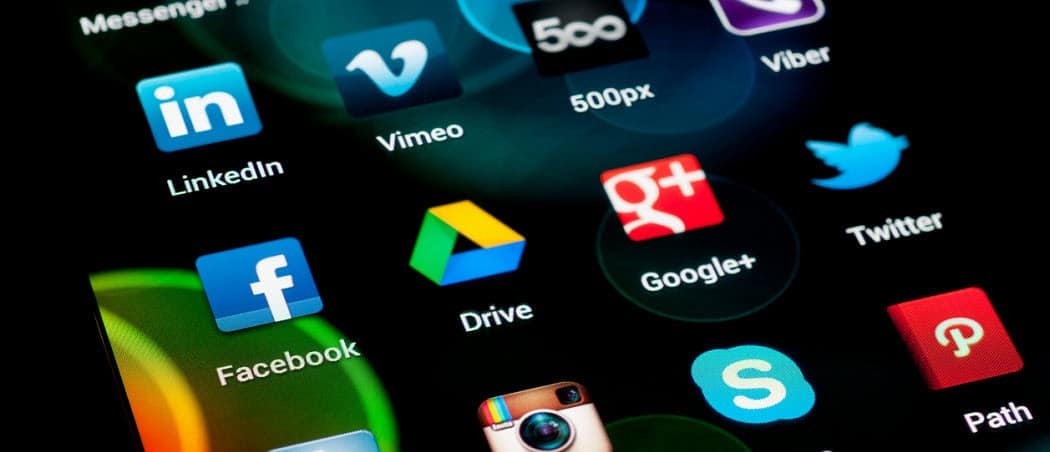Sidst opdateret den

Hvis du hurtigt vil oprette en ny afspilningsliste eller tage backup af en eksisterende, kan du kopiere en afspilningsliste på Spotify. Denne guide viser dig hvordan.
Spotify indeholder flere nyttige funktioner, som du kan bruge, når du opretter afspilningslister. Hvis du har oprettet den perfekte afspilningsliste, eller du har fundet en eksisterende afspilningsliste, som du kan lide, vil du måske kopiere den til dig selv.
Når du har kopieret sangene fra én afspilningsliste, kan du tilføje dem til en anden liste og tilpasse den yderligere. Også, hvis du er ved hjælp af en fælles playliste, vil du måske sikkerhedskopiere det, hvis en anden bruger sletter nogle sange, du kan lide.
Uanset årsagen, her er, hvordan du kopierer en afspilningsliste på Spotify.
Sådan kopierer du en afspilningsliste på Spotify
I øjeblikket kan du kun kopiere afspilningslister ved hjælp af Spotify desktop app eller web-afspiller.
Brug disse trin for at kopiere en afspilningsliste på Spotify:
- Lancering Spotify på dit skrivebord eller åbne webversionen i din browser og find den afspilningsliste, du vil kopiere.
- Vælg den første sang på afspilningslisten for at fremhæve den.
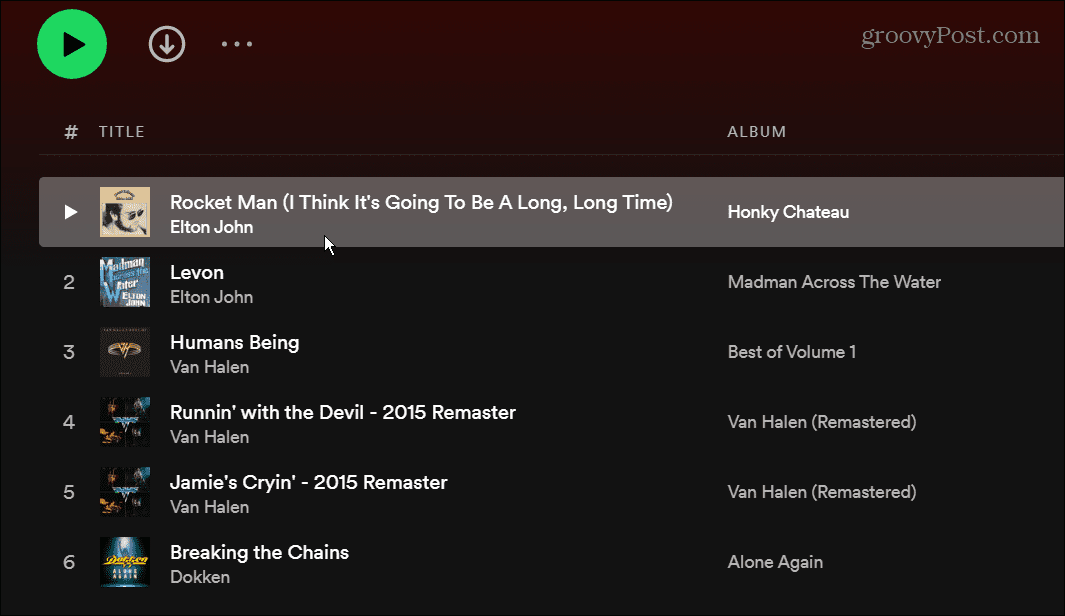
- Fremhæv resten af sangene på din afspilningsliste vha Ctrl + A (på Windows) eller Cmd + A (på macOS). Alternativt kan du fremhæve den første sang, hold nede Flytte tast og klik på den sidste sang på afspilningslisten.
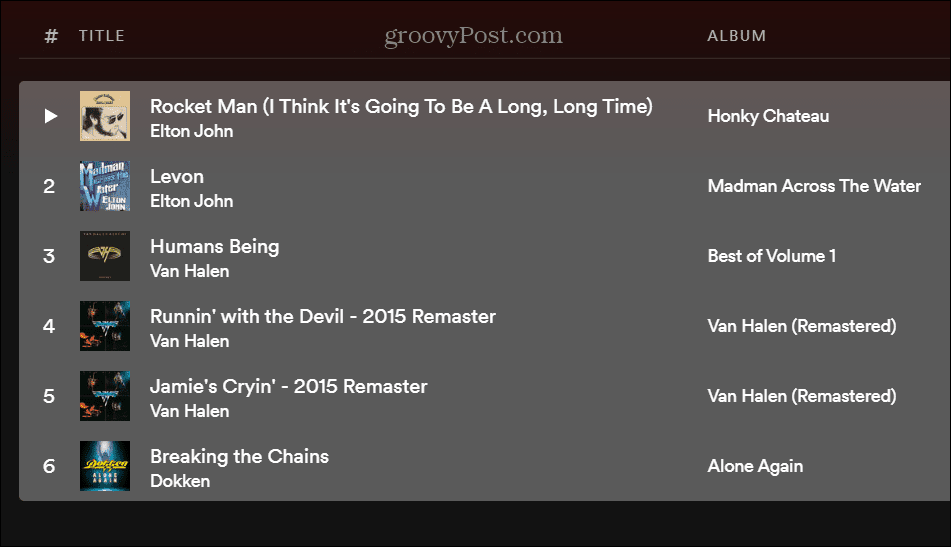
- Højreklik på de fremhævede sange og vælg Tilføj til afspilningsliste > Tilføj til ny afspilningsliste fra menuen.
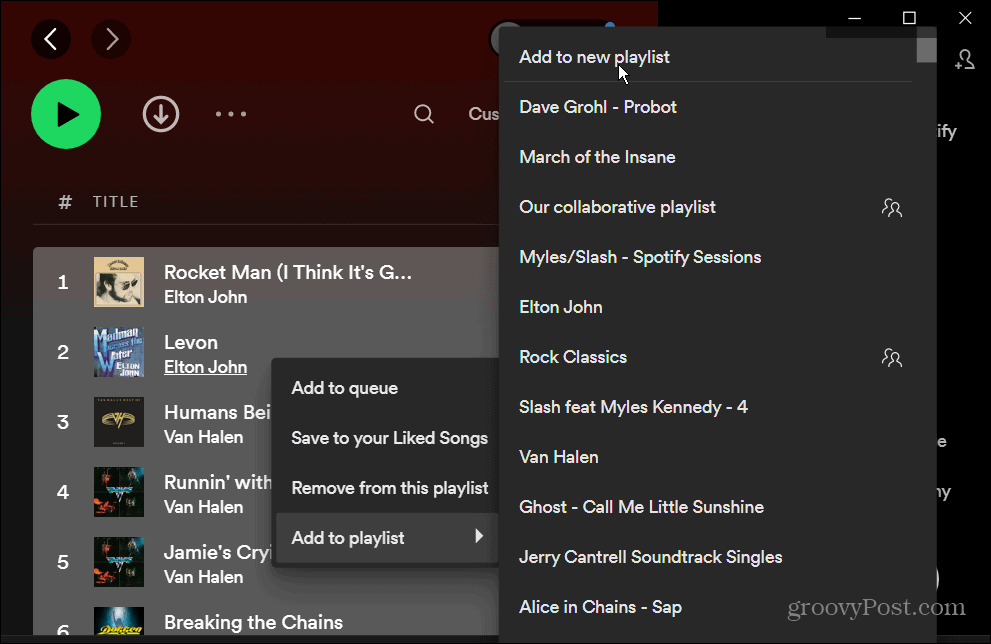
- Den nye afspilningsliste med alle de valgte sange vises i den nye. Dens navn vil være den første sang fra listen, men du kan ændre den til noget andet.
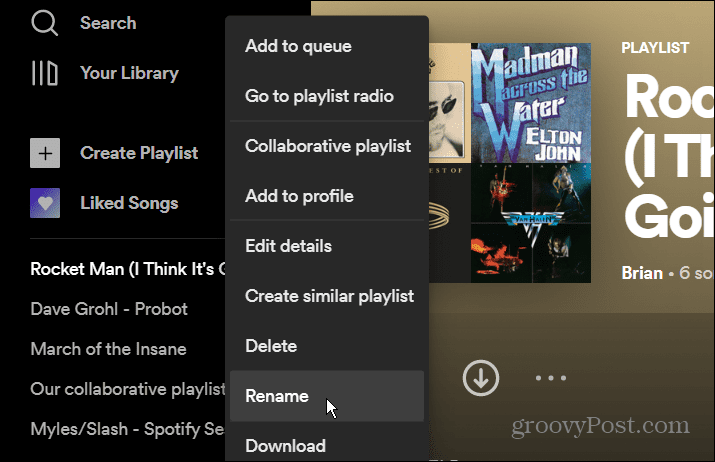
- For at omdøbe afspilningslisten skal du højreklikke på afspilningslisten, vælge Omdøb fra menuen, og indtast det ønskede navn.
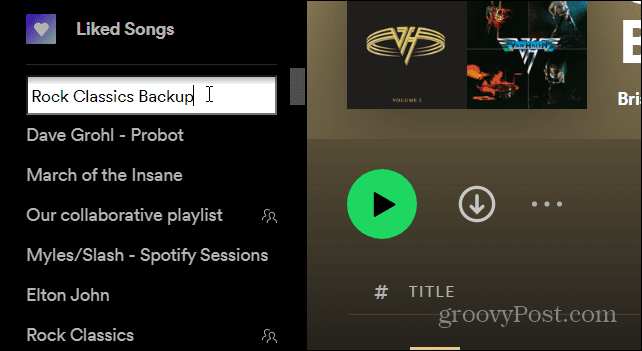
Kopiering af individuelle sange til en ny Spotify-afspilningsliste
Det er også værd at bemærke, at du ikke behøver at kopiere hele spillelisten. I stedet kan du åbne en eksisterende afspilningsliste og kun kopiere de sange, du ønsker. Dette giver dig mulighed for nemt at oprette en ny afspilningsliste på farten.
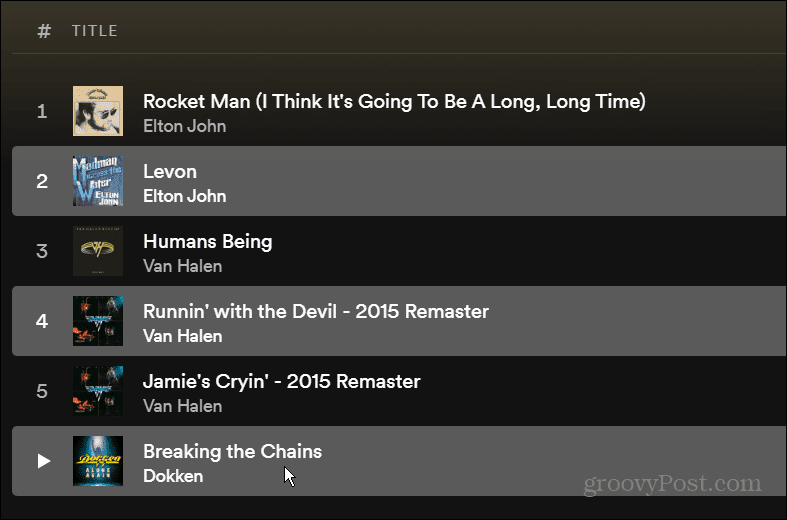
For at gøre dette skal du åbne en afspilningsliste, fremhæve en sang (det behøver ikke at være den første), holde nede Ctrl tast og vælg de sange, du ønsker. For at kopiere dem til en ny afspilningsliste er trinene de samme som vist ovenfor - højreklik og vælg Tilføj til afspilningsliste > Tilføj til ny afspilningsliste.
Oprettelse af Spotify-afspilningslister
Muligheden for at kopiere en ny Spotify-afspilningsliste er praktisk, når du vil oprette en ny. Bare søg efter et band eller en genre og åbn en eksisterende afspilningsliste. Derfra kan du kopiere nogle få eller alle sangene til en ny afspilningsliste.
Der er andre ting, du kan gøre med Spotify, f.eks ændre et afspilningslistebillede eller overføre en afspilningsliste til en ny konto. En anden vigtig, men underudnyttet funktion er tilføje dine egne musikfiler til Spotify.
Spotify er ikke perfekt, og du vil måske skifte til en anden tjeneste som for eksempel Apple Music. I det tilfælde, overføre dine Spotify-afspilningslister til Apple Music Før slette din Spotify-konto.
Sådan finder du din Windows 11-produktnøgle
Hvis du har brug for at overføre din Windows 11-produktnøgle eller bare har brug for den til at udføre en ren installation af operativsystemet,...
Sådan rydder du Google Chrome-cache, cookies og browserhistorik
Chrome gør et fremragende stykke arbejde med at gemme din browserhistorik, cache og cookies for at optimere din browsers ydeevne online. Sådan gør hun...
Prismatchning i butikken: Sådan får du onlinepriser, mens du handler i butikken
At købe i butikken betyder ikke, at du skal betale højere priser. Takket være prismatchgarantier kan du få onlinerabatter, mens du handler i...
Sådan giver du et Disney Plus-abonnement med et digitalt gavekort
Hvis du har nydt Disney Plus og gerne vil dele det med andre, kan du se her, hvordan du køber et Disney+ Gaveabonnement til...